Como alterar as configurações de importação IFC?
Em fluxos de trabalho com BIM, a comunicação entre os softwares de projeto é realizada através de modelos tridimensionais, que compreendem de forma completa a geometria da edificação que se está projetando. Por este motivo, o projeto arquitetônico ou estrutural neste tipo de fluxo normalmente é representado por um modelo espacial.
No AltoQi Builder, é possível importar modelos 3D (através de um arquivo IFC) para analisar a compatibilização, integração e observar as interferências entre os elementos do projeto, que foram desenvolvidos em plataformas distintas. Por vezes estes modelos são constituídos de distintas geometrias que interferem na otimização do tempo de importação ou mesmo conferem inconsistências na visualização ou representação do modelo. Neste material, é apresentado o procedimento para configuração de importação IFC, de modo a simplificar os elementos do modelo 3D e otimizar sua leitura e carregamento no programa, sem comprometer sua representação.
Modo de importação de geometrias
Para realizar esta configuração é necessário estar com um projeto aberto no AltoQi Builder.
- Acesse o menu Arquivo no AltoQi Builder e em seguida em Configurações;
- Na Janela Configurações, selecione a guia Edificação e em seguida a opção Importação IFC;
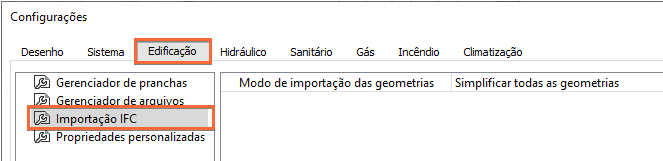
- Em Modo de importação das geometrias, clique sobre a lista suspensa e selecione uma das opções de importação, como ilustra a imagem abaixo:

- Não simplificar geometrias: ao selecionar esta opção todos os arquivos IFCs ao serem importados não terão suas geometrias simplificadas, ou seja, suas geometrias não serão desagrupadas (explodidas);
- Simplificar geometrias complexas: ao selecionar esta opção todos os arquivos IFCs ao serem importados terão suas geometrias complexas simplificadas. As "geometrias complexas" são as geometrias que foram já tratadas previamente pelo próprio programa;
- Simplificar todas as geometrias: ao selecionar esta opção todos os arquivos IFCs ao serem importados terão suas geometrias simplificadas.
- Após selecionar, clique em OK para salvar a configuração.
As futuras importações de modelos 3D dentro do mesmo projeto que se está trabalhando, seguirão o modo de importação definido. Para vincular os modelos basta seguir o artigo Como vincular um modelo 3D à edificação e atualizá-lo automaticamente.
Caso apresente alguma dificuldade em visualizar devidamente o modelo 3D no AltoQi Builder, consulte nosso artigo Erro na visualização da visão 3D na plataforma AltoQi Builder. E agora?
Com os procedimentos acima detalhados, será possível importar o arquivo IFC, configurando o modo de simplificação de suas geometrias, otimizando seu carregamento pelo AltoQi Builder.
![Brand Vertical-PRINCIPAL-1.png]](https://suporte.altoqi.com.br/hs-fs/hubfs/Brand%20Vertical-PRINCIPAL-1.png?width=70&height=63&name=Brand%20Vertical-PRINCIPAL-1.png)